A 2 legnépszerűbb módszer az AAC WMA-vá konvertálására
Néha nem tudjuk teljes mértékben élvezni a hangsávjainkat, mert azok nem kompatibilisek az eszközzel és a formátummal sem. Csakúgy, mint ha AAC típusú fájlja van, és nehezen tudja tömöríteni az angol hangfájlokat. Annak érdekében, hogy teljes mértékben élvezhesse és tisztán hallhassa a hangsávokat, jobb, ha olyan formátumot használ, amely jobban illeszkedik a hanghoz.
A súgó kiterjesztése érdekében ez a bejegyzés lehetőséget ad a legkedveltebb fájlok konvertálására és jó formában tartására. Tekintse meg alább az információvesztést, ahogy megosztjuk a AAC-WMA konverter hogy számíthatsz rá.
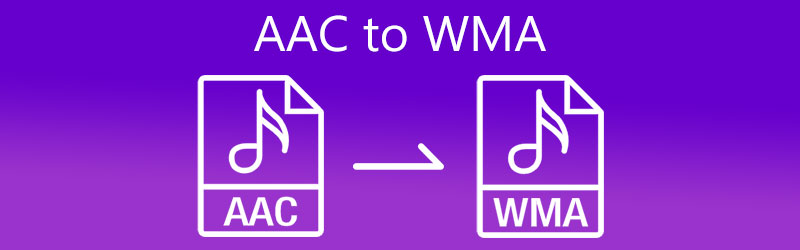
- 1. rész Miért kell az AAC-t WMA-ra konvertálni
- 2. rész: Az AAC konvertálása WMA-vá: Web és asztal
- 3. rész. GYIK az AAC WMA-vá konvertálásával kapcsolatban
1. rész Miért kell az AAC-t WMA-ra konvertálni
Minden más előtt tegyük különbséget az AAC és a WMA jelentésében. Az Advanced Audio Coding AAC néven is ismert. Nem különbözik az MP3 formátumtól, de jobb, mint az MP3. Ezzel a formátummal tömörítheti a fájlokat, de a hangminőség továbbra is megegyezik az MP3 formátummal. Ettől eltekintve, manapság a legtöbb hangsáv használja, mivel szinte az összes eszközzel kompatibilis. Másrészt a WMA formátum vagy a Windows Media Audio a Microsoft saját formátuma. Ez egy hangfájl-tároló és egy kodek is.
Több oka is lehet annak, hogy a felhasználók AAC fájljaikat WMA formátumba konvertálják. Ez azért lehet, mert magasabb szintű hangminőséget tartalmaz alacsonyabb bitráta mellett. Míg egyesek WMA formátumba konvertálják fájljaikat, mert online streaminget készítenek hangsávjaikról.
2. rész: Az AAC konvertálása WMA-vá: Web és asztal
Ez a két legnépszerűbb AAC-WMA konverter, amelyet weben és asztali számítógépen használhat. Tekintse meg tulajdonságaikat, valamint lépésről lépésre történő folyamatukat, így könnyedén konvertálhatja legkedveltebb hangsávjait a kívánt formátumra.
1. Vidmore Video Converter
A digitális piacon keringő számos audio konverter miatt nehéz megtalálni a legjobbat. De ha figyelembe vesszük a professzionalizmust, de további ismeretek nélkül is használhatod a hangszerkesztésben, Vidmore Video Converter a legjobb illeszkedés. Ez a szoftver Mac és Windows eszközökön működik a legjobban. Ezért nem lesz problémája a kompatibilitást illetően. Gazdag szerkesztési funkciókkal rendelkezik, amelyek segítenek módosítani a hangsávok minőségét, például a bitrátát, a mintavételi sebességet és a csatornát.
Ha aggódik a szoftver műszaki jellemzői miatt, nyugodjon meg, mert ez az eszköz beépített barátságos felülettel rendelkezik, amely minden felhasználó számára kényelmesebb lesz. Ha lenyűgözőnek találta ezt az asztali eszközt, kezdje el kedvenc fájljai konvertálását az alábbi lépések végrehajtásával.
1. lépés: Töltse le az AAC to WMA Convertert
Mielőtt folytatná az átalakítást, szerezze be az eszközt a gombra kattintva Letöltés alatti gombra, és telepítse. Ha végzett a telepítéssel, indítsa el a szoftvert az eszközön.
2. lépés: Töltse fel az AAC hangsávot
Nyissa meg az eszközt, és a főképernyőre kerül, egyszerűen kattintson a gombra Fájlok hozzáadása a képernyő felületének bal felső részén. Megérintheti a lehetőséget is Plusz ikonra a közepén, majd válassza ki az AAC fájlokat, és töltse fel a Idővonal.
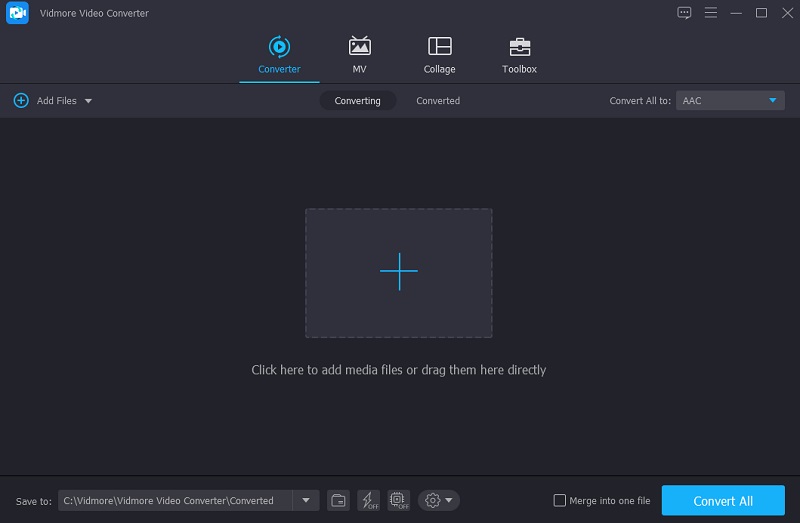
3. lépés: Válassza ki a kívánt formátumot
Amint a hangsáv tükröződik az eszközön Idővonal, koppintson a legördülő nyílra a hanganyag jobb oldalán, és kattintson a Hang szakaszt, hogy megtekinthesse az eszköz által kínált különböző hangformátumokat. Egyszerűen válassza ki a WMA formátum.
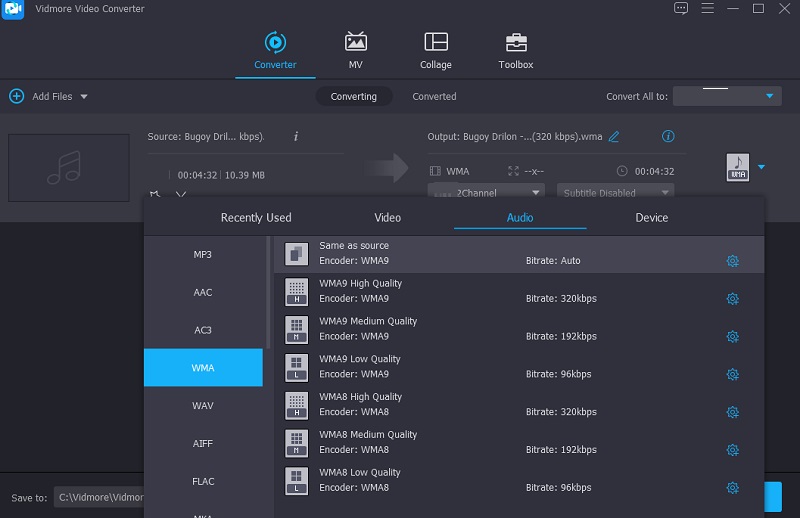
A hangfájlok minőségének ellenőrzéséhez kattintson a ikonra Beállítások a formátum jobb oldalán, és koppintson a legördülő nyílra Bitrate, Mintavételi ráta és Csatorna és válassza ki a kívánt minőséget. Ha végzett, kattintson a Újat készíteni gomb.
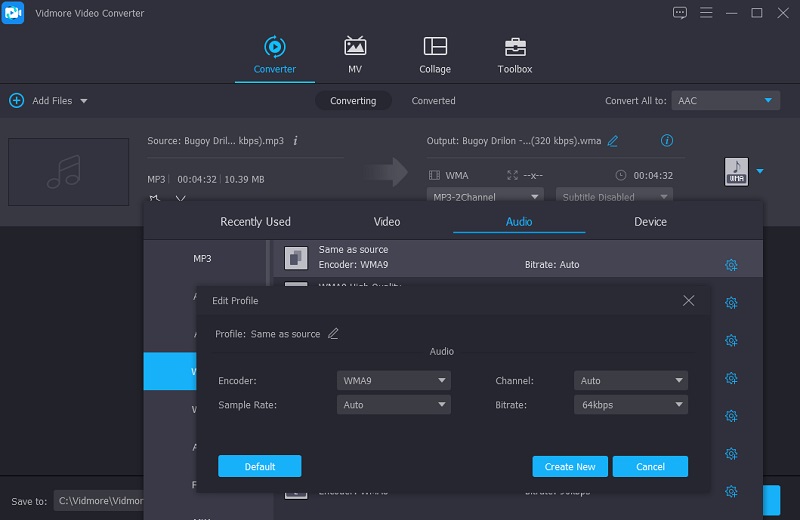
4. lépés: Alakítsa át a hangot WMA formátumba
Miután elvégezte az összes beállítást az AAC-fájlokon, folytathatja a konvertálási folyamatot a gombra kattintva Összes konvertálása gomb. Ezután várjon néhány másodpercet, amíg megkapja a konvertált fájlt.
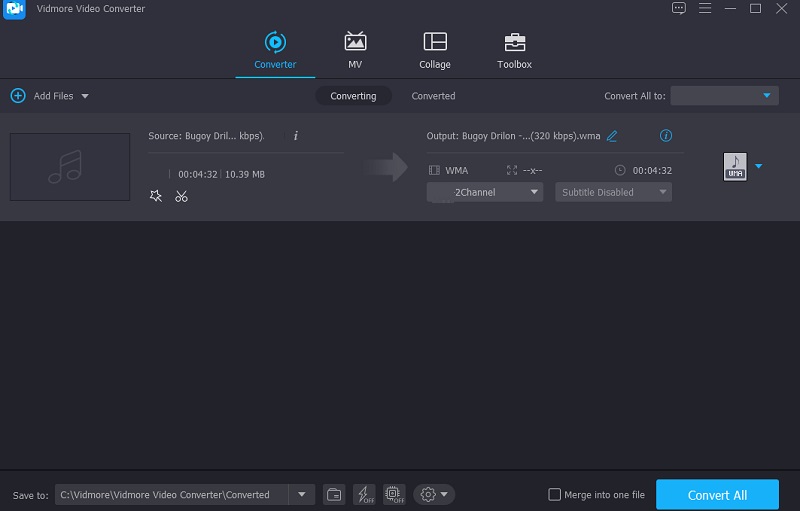
2. Vidmore Free Video Converter
Az online eszközök különösen manapság népszerűek, mivel az emberek olyan dolgokkal foglalkoznak, amelyek gyorsan összekapcsolják őket igényeikkel. Ha pedig olyan online audio- és videokonvertálót szeretne, amely könnyen módosíthatja az audiofájl formátumát, akkor jobb, ha a Vidmore Free Video Converter. Ez a web-alapú program minden bizonnyal segít átalakítani a hangsávokat az általa kínált különböző fájlformátumok segítségével. Nem kell azon gondolkodnia, hogyan navigálhat a hangszerkesztő funkcióiban, mert a kézikönyvek elolvasása nélkül biztosan megértheti. Ez minden bizonnyal kényelmes lesz az Ön számára, különösen, ha Ön úton van, mivel gyorsabban konvertál.
És hogy további információkat kapjon a böngésző alapú eszköz használatáról, itt található egy egyszerű utasítás az AAC WMA formátumba konvertálásához.
1. lépés: Keresse meg böngészőjében a Vidmore Free Video Converter hivatalos oldalát, és az az eszköz fő felületére irányítja. Az indításhoz érintse meg a Fájlok hozzáadása konvertáláshoz és telepítse az indítóját.
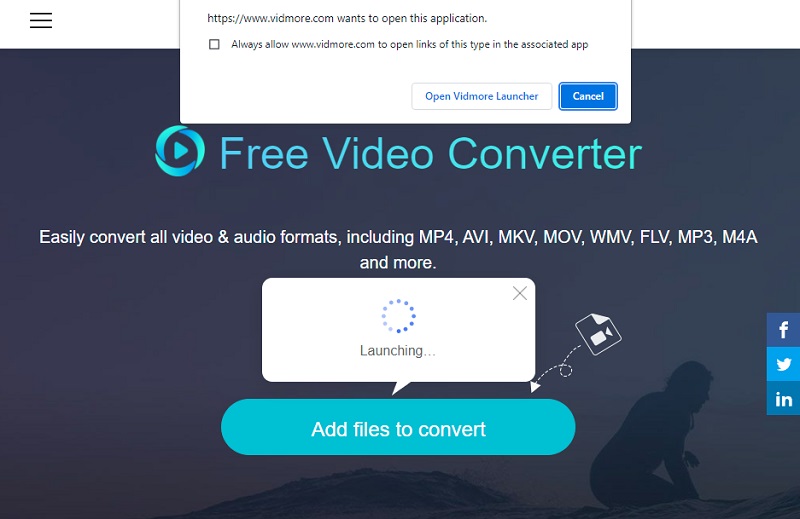
2. lépés: Az eszköz indítójának telepítése után kattintson a Fájlok hozzáadása konvertáláshoz ismét, és válassza ki az AAC hangsávot Mappa. Miután hozzáadta a hangsávot az eszközhöz Idővonal, hozzáadhat másik fájlt a gombra kattintva Fájl hozzáadása a képernyő bal felső részén.
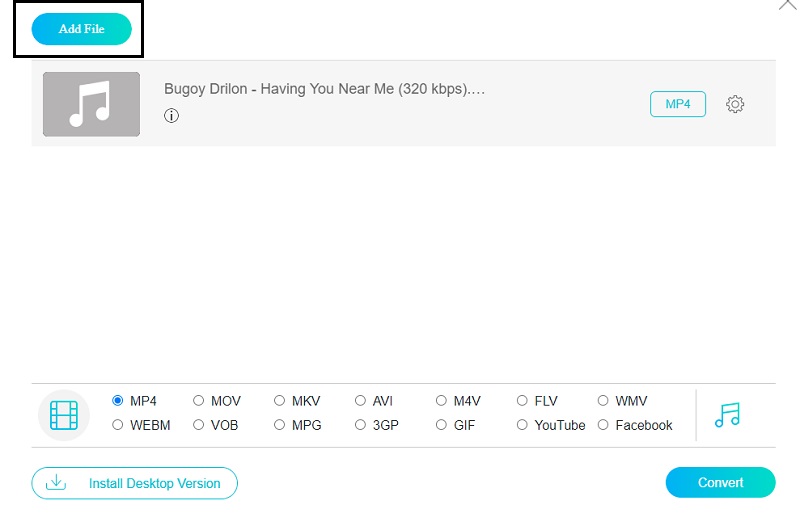
3. lépés: Ezután kezdje meg a kívánt formátum kiválasztását a ikon megérintésével Zene ikonra a képernyő alsó részén, majd kattintson a gombra WMA fájlformátumként.
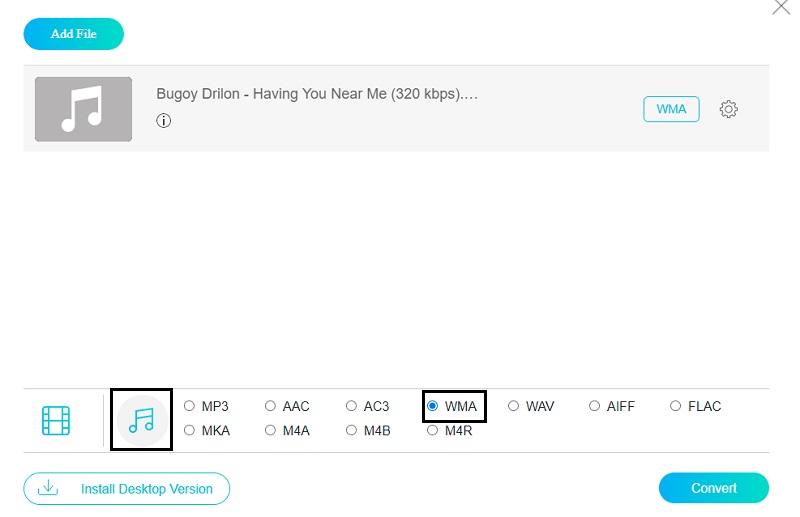
Ha figyelembe szeretné venni a hangminőséget, érintse meg a gombot Beállítások a jobb oldalon, hogy a Bitrate, Mintavételi ráta és Csatorna legördülő nyílra, és módosítsa a minőséget az igényeinek megfelelően. Ezt követően kattintson a rendben gomb.
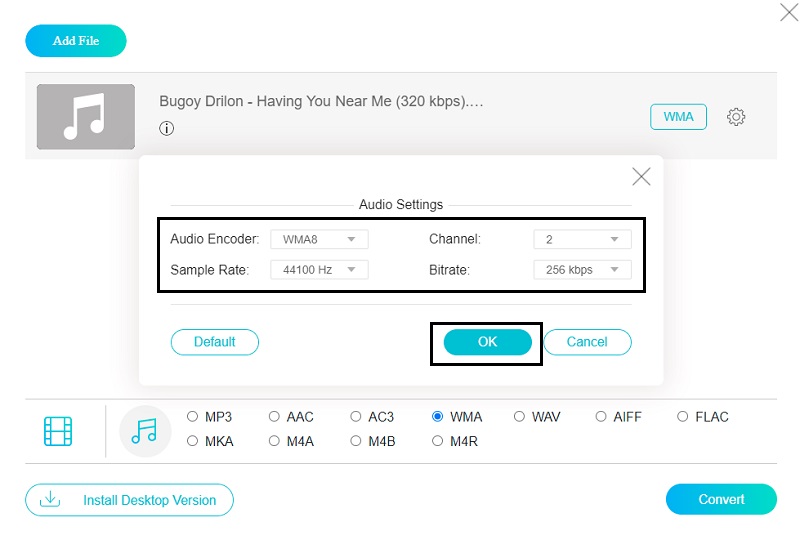
4. lépés: Miután követte a fenti utasításokat, most kattintson a Alakítani gombot, így folytathatja az átalakítási folyamatot. Miután rákattint a Alakítani gombot, válassza ki a fájl helyét a Mappa az fog megjelenni. Ezután kattintson a Mappa kiválasztása akkor megkezdődik az átalakítási folyamat. Várjon néhány pillanatot, amíg megkapja a konvertált hangsávot.
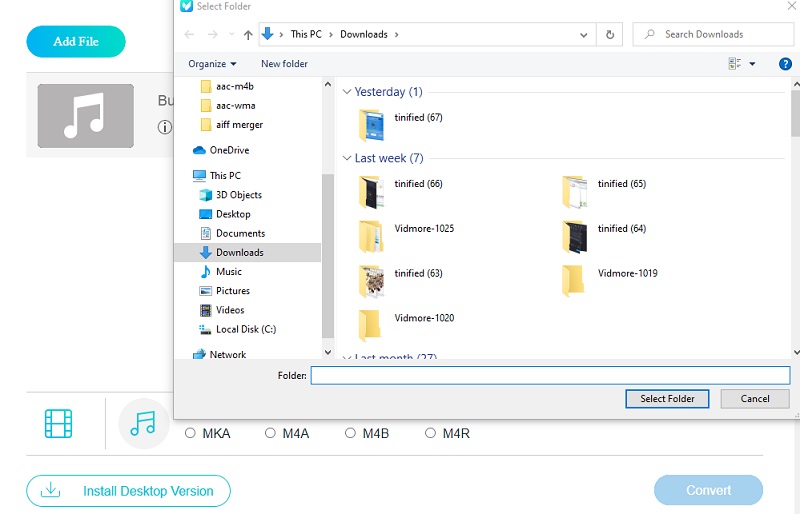
3. rész. GYIK az AAC WMA-vá konvertálásával kapcsolatban
1. Az iTunes képes konvertálni a WMA fájlokat?
A WMA-fájlok konvertálhatók az iTunes Windows-verziójában, de a Mac-es verzióban nem.
2. Mi a WMA formátum előnye és hátránya?
A WMA növeli a lejátszási effektusokat alacsony bitsebességgel, így kiváló minőséget tesz lehetővé, miközben megőrzi a rövid fájlméretet. Folyamatos használat mellett azonban nem működik jól.
3. A WMA formátum veszteséges vagy veszteségmentes formátum?
A szabványos WMA formátum veszteséges hangadatokat tartalmaz, de létezik veszteségmentes változat is, az úgynevezett WMA veszteségmentes.
Következtetés
Ennek a bejegyzésnek a segítségével most könnyedén konvertálhat AAC-ról WMA-ra fájlokat ezekkel a webes és asztali eszközökkel. Most már csak annyit kell tennie, hogy kiválasztja, melyiket részesíti előnyben. De ha olyan eszközt szeretne, amely különböző fájlformátumokat és gazdag szerkesztési funkciókat kínál, akkor jobb, ha az asztali eszközt választja.


